
Twój ekran jest zbyt ciemny i nic w nim nie widzisz, więc musisz niepotrzebnie wytężać wzrok? Z pewnością zastanawiasz się, jak rozjaśnić ekran w laptopie. Z kolei, jeśli ekran jest zbyt jasny, może on razić Twoje oczy — pojawi się wtedy potrzeba jego przyciemnienia.
Poniżej przedstawimy najlepsze metody na rozjaśnienie ekranu oraz jego ściemnienie, zarówno przy użyciu wbudowanych narzędzi systemowych, jak i zewnętrznych programów (a swego czasu omawialiśmy także, czym czyścić ekran laptopa lub telewizora). Zapraszamy!
Jak rozjaśnić ekran w laptopie? Najlepsze sposoby
Odpowiedzi na pytanie, jak rozjaśnić ekran w laptopie, jest kilka. Wszystkie z nich są jednak bardzo proste i szybkie w wykorzystaniu, więc nikt nie powinien mieć z nimi szczególnego problemu.
Metoda 1. Rozjaśnianie ekranu menu systemowym
Najszybszą i najprostszą metodą na to, jak rozjaśnić ekran w komputerze lub laptopie jest skorzystanie z systemowego menu. Cały proces zajmie zaledwie chwilę:
- Zjedź kursorem na dół ekranu.
- Kliknij ikonkę Wi-Fi, baterii lub głośnika.

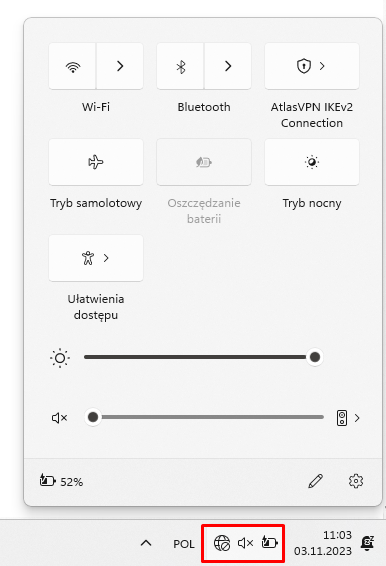
- Przesuwaj suwakiem obok ikonki słoneczka — w lewo, aby ściemnić, w prawo, aby rozjaśnić ekran.
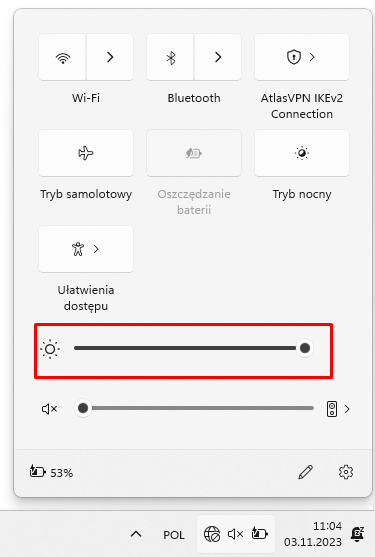
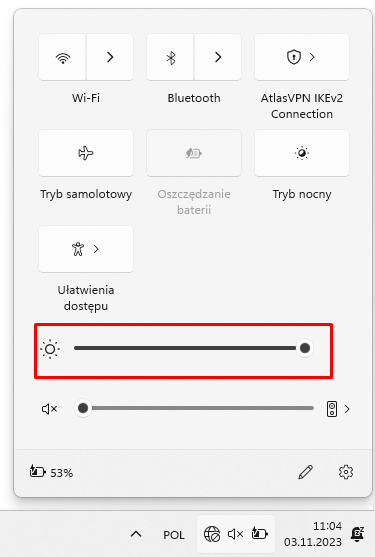
Metoda 2. Rozjaśnianie i przyciemnianie ekranu poprzez skróty klawiszowe
Jak rozjaśnić obraz w laptopie lub komputerze? Jest na to jeszcze kilka innych sposobów. Na przykład rozjaśnić ekran lub go ściemnić można szybko i wygodnie za pomocą skrótów klawiszowych. Zazwyczaj będzie to skrót FN + F5 (dla przyciemnienia) lub F6 (dla rozjaśnienia).
Zamiast F5 i F6 takie funkcje umieszczone są czasami pod klawiszami F11 i F12, w niektórych modelach bywa też, że nie trzeba wciskać jednocześnie klawisza Fn (ale zazwyczaj tak).
Żeby się upewnić, które klawisze F będą odpowiednie w naszym przypadku, należy zwrócić uwagę na ikonki na nich namalowane — na klawiszu do ściemniania będzie znak minusa i Słońca, zaś na klawiszu do rozjaśniania znak plusa i Słońca.
Metoda 3. Sterowanie jasnością ekranu poprzez Ustawienia
To nie koniec odpowiedzi na pytanie, jak rozjaśnić ekran w komputerze. Sterować jasnością ekranu można również za pomocą Ustawień systemu. Wystarczy najpierw w nie wejść, a potem wybrać zakładkę „System”. Powinniśmy od razu zostać przeniesieni do pierwszej kategorii, czyli „Ekran”.
Rozjaśniamy ekran bądź go przyciemniamy, przesuwając w lewo lub prawo suwak pod napisem „Zmień jasność wbudowanego wyświetlacza”. Jeśli chcemy, aby w godzinach nocnych ekran emitował mniej niebieskiego światła i był mniej rażący dla oczu, warto tutaj również przesunąć suwak pod opcją „Wyświetlanie nocne” do pozycji włączonej.
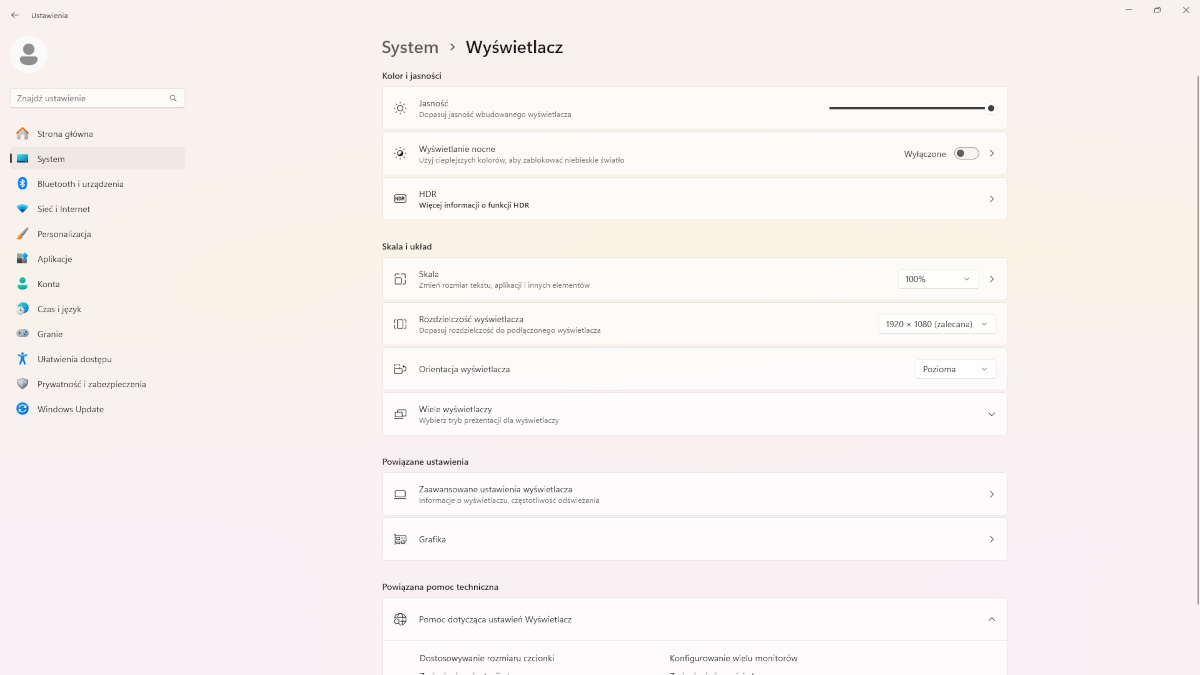
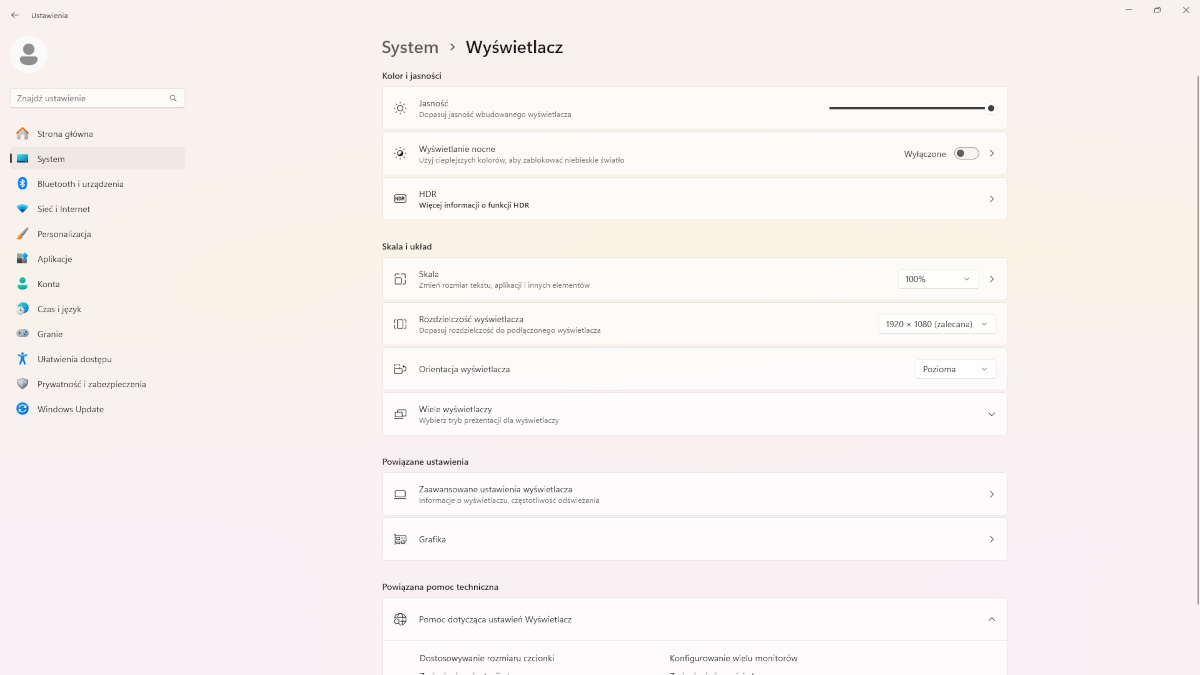
System Windows ustali na podstawie lokalizacji (a dokładniej mówiąc, strefy czasowej i godziny), kiedy zaczyna się robić ciemno i kiedy w związku z tym powinna zostać automatycznie zmieniona barwa światła.
Metoda 4. Dopasowywanie jasności ekranu za pomocą zewnętrznego programu
Ciekawą opcją, jeśli zadajemy sobie pytanie, jak pojaśnić ekran w laptopie, jest także zainstalowanie specjalnego programu, który będzie za nas automatycznie sterował jasnością ekranu 24/7 i dbał o to, aby była optymalna dla naszego wzroku i komfortu użytkowania laptopa.
Część z tych programów jest całkowicie darmowa — wśród popularnych opcji można wymienić chociażby narzędzie f.lux. Kiedy już go zainstalujesz, możesz kliknąć prawym przyciskiem myszy na jego ikonkę na pasku zadań i wybrać interesującą Cię jasność ekranu (czy to zwiększyć jasność, czy przyciemnić ekran względem aktualnej jasności) lub może ona być dostosowywana całkowicie automatycznie.
Warto pomyśleć nad zainstalowaniem programu tego typu, zwłaszcza jeśli spędzamy przed monitorem wiele godzin dziennie (szczególnie, jeśli ma to miejsce w godzinach nocnych, ale nie tylko). Dzięki temu nie będzie trzeba się zastanawiać, jak rozjaśnić ekran, a oczy będą mniej zmęczone.
Jak rozjaśnić ekran laptopa — podsumowanie
Warto wiedzieć, jak rozjaśnić ekran w laptopie bądź go ściemnić, ponieważ nieraz może się to przydać. Zbyt jasny lub zbyt ciemny ekran może męczyć oczy i trudno się przy nim zrelaksować, a na dłuższą metę może nawet negatywnie wpłynąć na nasz wzrok. Dlatego warto zadbać o jego optymalną jasność, jeśli nie zmieniając jej samemu, to chociażby instalując specjalny program do jej automatycznego dostosowywania.
Jeśli spodobał Wam się ten artykuł, chcielibyśmy zaprosić Was do zapoznania się także z kilkoma innymi, które mogą również przypaść Wam do gustu. Mowa tutaj między innymi o poradniku dotyczącym tego, jak obrócić ekran. Gdybyście mieli jakieś pomysły na kolejne artykuły, które Waszym zdaniem powinniśmy stworzyć, koniecznie dajcie nam znać w komentarzach!
WARTO PRZECZYTAĆ:







